2024-01-26 14:51:03|京华手游网 |来源:京华手游网原创
Notepad.exe是Windows操作系统中的一个文本编辑器,它允许用户创建和编辑简单的文本文件,虽然它可能没有其他高级文本编辑器(如Notepad++或Sublime Text)那么多的功能,但它仍然是一个非常实用的工具,特别是对于那些只需要进行基本文本编辑的用户来说,以下是如何在Windows系统中安装和使用notepad.exe的步骤。
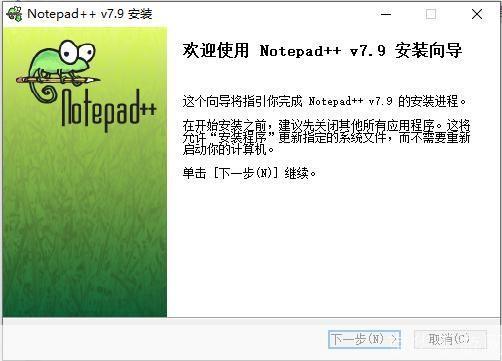
1、打开“开始”菜单:你需要点击屏幕左下角的“开始”按钮,这将打开一个菜单。
2、搜索“记事本”:在“开始”菜单中,你会看到一个搜索框,在这个搜索框中输入“记事本”,然后按回车键。
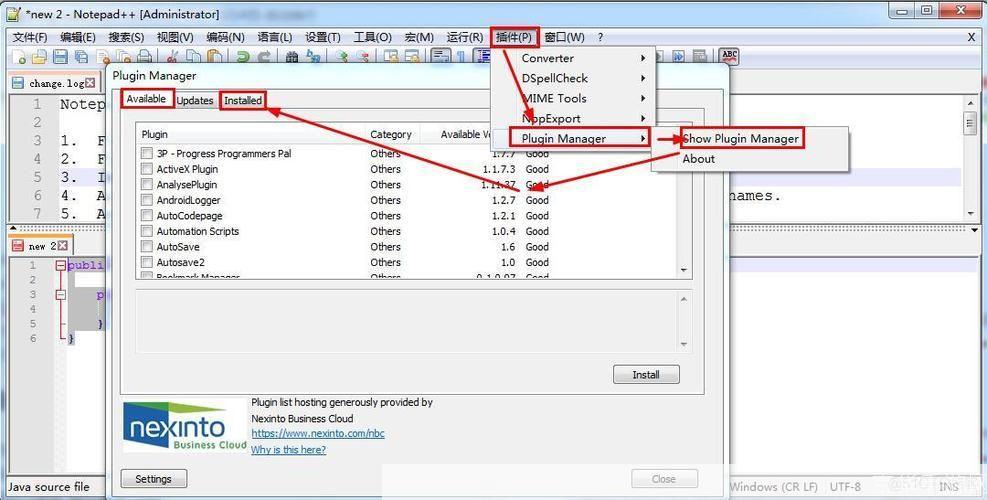
3、选择“记事本”:在搜索结果中,你会看到一个名为“记事本”的程序,点击这个程序,它将打开一个新的窗口。
4、创建新的文本文件:在“记事本”窗口中,你可以看到一个空白的文档,这就是你可以开始编辑的地方,要创建一个新的文本文件,只需点击左上角的“文件”菜单,然后选择“新建”,你也可以直接使用快捷键Ctrl+N来创建新的文本文件。
5、编辑文本:现在,你可以在这个空白的文档中输入任何你想要的内容,你可以使用键盘上的字母、数字和符号来输入文本,你也可以使用Backspace键来删除错误的字符。
6、保存文本文件:当你完成对文本的编辑后,你需要保存你的工作,点击左上角的“文件”菜单,然后选择“保存”,在弹出的对话框中,选择一个你想要保存文件的位置,然后在“文件名”字段中输入你希望保存的文件名,点击“保存”按钮。
7、打开已存在的文本文件:如果你想打开一个已经存在的文本文件,你可以点击左上角的“文件”菜单,然后选择“打开”,在弹出的对话框中,找到你想要打开的文件,然后点击“打开”按钮。
8、退出记事本:当你完成所有的操作后,你可以通过点击右上角的“X”按钮来关闭记事本,如果你还没有保存你的工作,记事本会提示你是否保存你的更改。
以上就是如何在Windows系统中安装和使用notepad.exe的步骤,虽然notepad.exe可能没有其他高级文本编辑器那么多的功能,但它仍然是一个非常实用的工具,特别是对于那些只需要进行基本文本编辑的用户来说。
版权说明:本文章为京华手游网所有,未经允许不得转载。